
Spisu treści:
- Autor John Day [email protected].
- Public 2024-01-30 11:31.
- Ostatnio zmodyfikowany 2025-01-23 15:03.



Prosty projekt, który demonstruje prosty sposób na wykonanie spersonalizowanego znaku akrylowego z podświetleniem krawędziowym. Znak ten wykorzystuje adresowalne piksele LED RGB-CW (czerwony, zielony, niebieski, zimny biały), które wykorzystują chipset SK6812. Dodana biała dioda nie jest wymagana, ale tworzy o wiele ładniejszy biały kolor, który naprawdę sprawia, że wytrawione/piaskowane obszary wyskakują. Znak używa przezroczystego akrylu 0,25" z przodu i czarnego akrylu 0,125" z tyłu na elementach dystansowych. To tworzy głębię i cienie, które dodają efektu. Jako maskę do piaskowania użyto zwykłego materiału winylowego, a na akrylowej powierzchni umieszczono kolorowy winyl, aby uzyskać dodatkowe szczegóły. Kawałek aluminiowego wytłoczenia kanału w kształcie litery U zawiera pasek pikseli, kontroler, przycisk interfejsu, uchwyt baterii 18650 i przełącznik kołyskowy SPST do zasilania. Standardowe śruby i nakrętki 0,25 cala służą do trzymania dwóch kawałków akrylu razem i jako przekładki.
Aktualizacje i więcej informacji można znaleźć na stronie projektu:
Krok 1: Materiały i narzędzia
Materiały elektroniczne:
- Adresowalny pasek pikselowy - stosowany 60/m typu SK6812 RGBW. SK6812 jest również dostępny w typach RGB.
- Pixel Controller Ion lub Pixel Controller Electron lub kontroler pikseli do wyboru, taki jak Arduino
- Dotykowy chwilowy przycisk - w zestawie z kontrolerami pikseli NLED
- Przewód 22AWG - czerwony i czarny do zasilania - www. NLEDshop.com
- 4-żyłowy kabel taśmowy do podłączenia pikseli - www. NLEDshop.com
- Przełącznik kołyskowy SPST lub inny rodzaj przełącznika
- Uchwyt baterii 18650 - BH-18650-PC to typ pinowy, typ z końcówką drucianą dostępny również w Digikey
- 18650 chroniona bateria litowa;
Sprzęt komputerowy:
- Przezroczysty akryl o grubości 0,25 cala, rozmiar
- 0,125 "czarny lub kolorowy akryl, o około 0,25" wyższy
- 4x 1" długie śruby 0,25", stal nierdzewna
- 12x pasujące nakrętki, stal nierdzewna
- Wytłaczanie 3/4 "x 3/4" x 3/4 "aluminium kanału u, tej samej długości co akryl. To jest 8" dla tego projektu.
- Taśma kaptonowa do izolacji
- Taśma elektryczna do izolacji
- Taśma aluminiowa - jak folia aluminiowa, do zastosowania jako odbłyśnik.
- Opcjonalnie: Plastik Shapelock/Polymorph/InstaMorph
Narzędzia:
- Szafka i media do piaskowania (nigdy nie używaj prawdziwego piasku)
- Nóż do winylu i materiał winylowy lub maska do cięcia - nie wszystkie folie winylowe nadają się do piaskowania, ale większość tak.
- Wiertło i bity
- Piła do cięcia wytłoczki
- Narzędzia elektroniczne
- Gorący klej i pistolet
Oprogramowanie dla kontrolerów NLED: Inne kontrolery będą wymagały innych aplikacji.
NLED Aurora Control - oprogramowanie do sekwencjonowania LED, tworzy niestandardowe sekwencje kolorów dla kontrolerów NLED
Krok 2: Projekt i układ

Pomysł w tym projekcie polegał na wykorzystaniu pozostałego kawałka przezroczystego akrylu o przekątnej 0,25 cala, który miał już cztery otwory. Utworzono plik Adobe Illustrator ze znanymi wymiarami i pozycjami otworów. Zdecydowano, że znak będzie oświetlony od góry a nie na dole. Znak miał zawierać logo NLED z imitacją zorzy polarnej u góry i kilkoma szczegółami, aby przypominać płytkę drukowaną. niektóre aspekty wyróżniają się lepiej.
Ponieważ miało to być piaskowane przy użyciu winylu, musi być zaprojektowane jako czyste wektory. Czystość odnosi się do braku podwójnych linii, nakładania się lub czegokolwiek, co może zepsuć cięcie winylu. Nachodzące na siebie wektory mogą nie mieć wpływu na trawienie laserowe.
Nie obejmując projektu graficznego tylko kilka wskazówek dotyczących cięcia winylu
- Użyj wektorów z minimalną liczbą punktów. Jeśli konwertujesz z rastra na wektor, może być bardzo postrzępiony z tak wieloma punktami, że ploter do winylu po prostu przeżuje/rozdziera krawędzie. Użyj Object -> Path -> Simplify w Illustratorze, aby zminimalizować.
- Po umieszczeniu wszystkich wektorów wybierz te, które nakładają się na siebie i użyj Pathfinder -> Unite, aby połączyć je w jeden, aby nie było nakładających się cięć.
- Wypuść krawędzie, aby wytrawiony obszar rozciągał się poza krawędzie, co ułatwia ułożenie winylu, który nigdy nie jest idealnie ułożony ani prosty.
- Grafika winylowa to sztuka, a nie nauka. Trudno jest niemożliwe do 100% prostego lub idealnego umieszczenia.
Krok 3: Przygotowanie akrylu
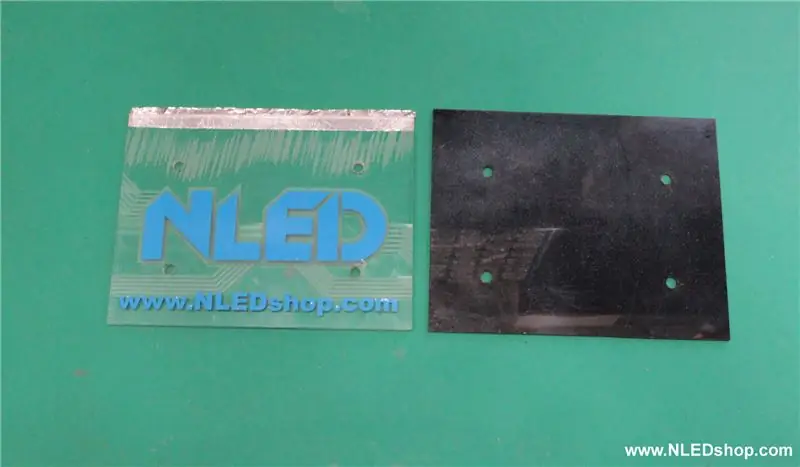
Akryl z przodu:
- Został już wycięty i wywiercony, wystarczył usunąć folię ochronną. Zrób to na koniec, aby zapobiec zadrapaniom
- W razie potrzeby wypoleruj krawędzie ogniowo.
- Na akrylowy front nałożyć maskę do piaskowania. Technika zawiasów jest pomocna w lepszym umieszczeniu. Przyklej akryl bez zdejmowania papieru podkładowego maski, wyrównaj go z akrylem, przytrzymaj jedną krawędź w dół i przesuń maskę do tyłu i do tyłu, przyglądając się i dostosowując położenie.
- Wypiaskowaj akryl, używając wybranej przez Ciebie metody i mediów. Nigdy nie używaj prawdziwego piasku.
- Sprawdź, czy wytrawianie jest wystarczające, nie musi być tak głębokie, ale musi być równe i spójne.
- Gdy wszystko było dobre, maska winylowa została ostrożnie usunięta.
- Oczyszczono powierzchnię z kurzu lub tłuszczu.
- Zastosowano winyl w kolorze niebieskim z "NLED" i stroną internetową.
Tylny akryl: jest opcjonalny, ale dodaje dodatkowej głębi i efektu.
- Znalazłem kawałek czarnego akrylu o grubości 0,125 cala, miał kilka zadrapań, ale tego nie widać
- Przytnij go do tego samego rozmiaru, co przezroczysty akryl, z wyjątkiem tego, że jest o 0,5 cala wyższy na górnej stronie. Pozwala to na przesuwanie się kanału U do tej krawędzi i pozostawia 0,5 cala odstępu między przezroczystym akrylem a paskiem pikseli. Cięcie odbywało się za pomocą piły stołowej i specjalnego ostrza promieniowego do tworzyw sztucznych.
- Zaznaczono i wywiercono cztery pasujące otwory.
- Oczyściłem powierzchnię, bo to był złom.
- Lekko rozpylono srebrną/lustrzaną farbę w sprayu, aby uzyskać efekt pola gwiaździstego.
Krok 4: Elektronika
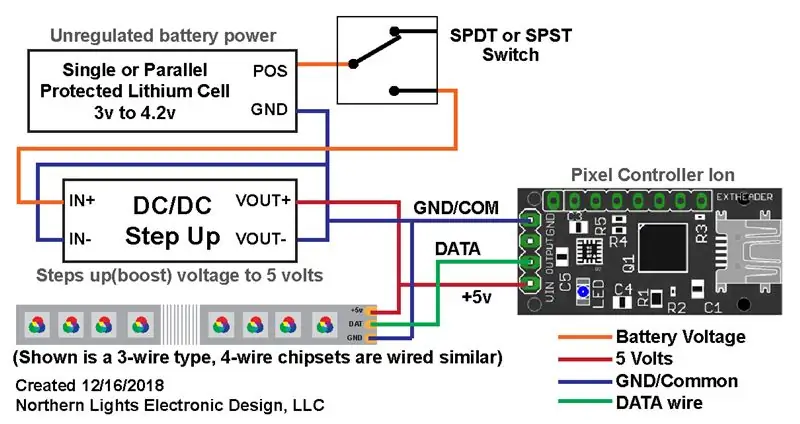
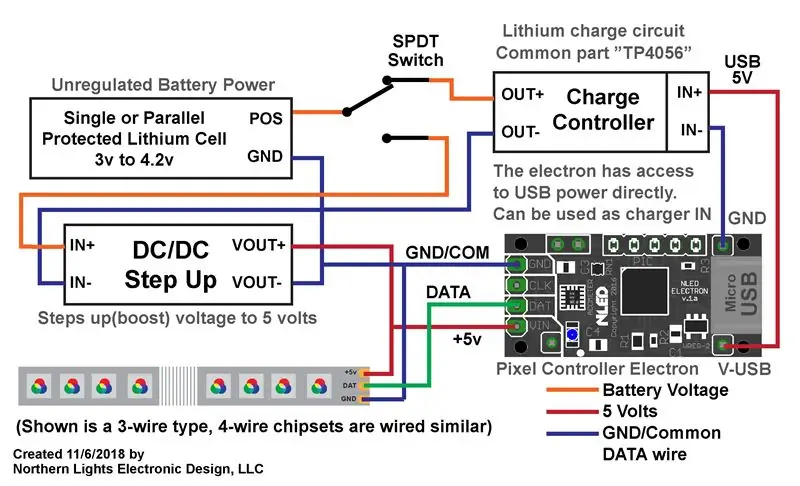

Można to zrobić na wiele różnych sposobów.
Moc:
Wybrał zasilanie pikseli bezpośrednio z 18650 bez zwiększania napięcia do 5 woltów. SK6812 i prawie wszystkie inne chipsety 5-woltowe działają dobrze przy niższych napięciach pojedynczego litu. Który zakres od 4,2 V do 3 V. Gdy bateria rozładuje się poniżej 3,3 V, niebieskie diody przestaną działać. Zasadniczo zmniejsza to ilość użytecznej mocy z baterii, ale nadal zapewnia dużo czasu pracy dla 12 pikseli na tym znaku. Akumulator można wyjąć do ładowania.
Elektronika: Ten przewodnik zawiera znacznie więcej informacji na temat projektów LED
- Zacznij od przetestowania dopasowania wszystkich komponentów do profilu w kształcie litery U.
- Wyczyść i usuń tłuszcz z wytłoczki, aby uzyskać lepszą przyczepność paska i ewentualnego kleju.
- Po ustaleniu położenia, wywiercono otwory na uchwyt baterii, aby przepuścić przewody przez wytłoczkę.
- Wywiercono i nagwintowano dwa otwory na śruby 4n40, aby zamontować uchwyt baterii do profilu.
- Do mocowania przełącznika kołyskowego do uchwytu baterii użyto gorącego kleju i plastiku Shapelock/Instamorph.
- Na obu końcach paska pikseli nałożono taśmę kaptonową, aby zapobiec zwarciom podczas wytłaczania.
- Użyto samoprzylepnego paska pikseli, aby przymocować pasek do kanału U. Umieszcza się go bezpośrednio na przezroczystym akrylu.
- Zmierzono, przycięto, przylutowano i obkurczono rurki uchwytu baterii i przewody przełącznika i przepuściłem je przez otwory w profilu. Ostrożnie otwory mogą mieć ostre krawędzie, zadziory lub izolację.
- Przylutowałem przewody zasilające do paska pikseli.
- Przylutowałem 4-przewodowy (używaj tylko 3 przewodów) od paska pikseli do kontrolera. Starannie przemyślano długość i położenie przewodu i kontrolera.
- Umieszczono kontroler tak, aby port USB był dostępny
- Przylutowano przycisk dotykowy do kontrolera pikselowego Ion lub kontrolera pikselowego Electron, uważano, że długość przewodu zapobiega dodatkowemu luzowi.
- Owinął kontroler w e-taśmę, ale powinien był użyć rurki termokurczliwej.
- Przetestowałem kontroler, moc i piksele. Wprowadź wszelkie poprawki.
- Przełącznik dotykowy wkleiłem na miejsce, jest dostępny od końca wytłoczki, podobnie jak port USB.
Krok 5: Montaż i sekwencjonowanie



Montaż:
- Nakleiłem płat aluminiowej taśmy izolacyjnej na przezroczysty akryl od wewnątrz, składając go na siebie, aby nie było odsłoniętej lepkiej strony, a górna krawędź przezroczystego akrylu nie była zakryta. Ta klapka jest odbłyśnikiem światła.
- Ostateczne czyszczenie wszystkich powierzchni.
- Użyłem nakrętek i śrub 0,25 cala, aby połączyć przezroczysty i czarny akryl. Dwie nakrętki to przekładki, jedna nakrętka i podkładka zabezpieczająca z tyłu, aby utrzymać je razem.
- Wsuń kanał U i zespół elektroniki na górę, upewnij się, że klapka wygina się do wewnątrz i nie dotyka pikseli.
- Włącz i przetestuj.
Dodawanie sekwencji kolorów: Dość proste dzięki NLED Aurora Control. Możesz też skorzystać z oprogramowania do sekwencjonowania kolorów, które obsługuje Twoje urządzenie.
Znajdź dodatkowe zasoby dotyczące korzystania z oprogramowania NLED Aurora Control na stronie internetowej lub w serwisie Youtube, gdzie znajdują się filmy instruktażowe.
- Uruchom oprogramowanie NLED Aurora i połącz się z kontrolerem przez port USB, wymieniony jako port COM lub port szeregowy.
- Nazwa i szczegóły kontrolera zostaną umieszczone w zakładce Konfiguracja sprzętu. Dostosuj moduły konfiguracyjne do kontrolera, pikseli i innych ustawień. Wymagane jest ustawienie chipsetu pikseli i kolejności kolorów dla pikseli. GRB jest domyślny dla WS2812 i innych, GRBW jest wymagany dla SK6812.
- Opcjonalnie: Załaduj przykładowy plik sekwencji. Na karcie Oprogramowanie kliknij przycisk „Załaduj plik sekwencji”, przejdź do folderu / saves. Wybierz plik sekwencji do użycia lub użyj jako szablonu „electron-v2a-rgb-768-channels.txt” jest domyślną wartością dla Pixel Controller Electron. Lub „ion-v2a-rgb-510-channels.txt” to ustawienie domyślne dla kontrolera Pixel Ion.
- Na karcie oprogramowania ustaw Domyślną wartość kanału dla liczby kanałów wymaganych dla pikseli. Dla 12 pikseli RGBW to 48, dla 12 pikseli RGB to 36.
- Przejdź do zakładki Układ graficzny lub Oś czasu i kliknij ikonę „Sekwencje” w prawym górnym rogu.
- Utwórz nową sekwencję kolorów lub wybierz jedną do załadowania i edycji.
- Postępuj zgodnie z instrukcją oprogramowania i filmami instruktażowymi Youtube, aby edytować i tworzyć swoje sekwencje.
uwaga może dodać opcjonalny odbiornik podczerwieni, ale jeszcze nie
Krok 6: Zakończenie



Kontrolery i oprogramowanie NLED są stale ulepszane i aktualizowane. Skontaktuj się z nami w przypadku jakichkolwiek próśb o nowe funkcje lub raportów o błędach.
Dziękujemy za przeczytanie, odwiedź www. NLEDshop.com dla wyprodukowanych w USA kontrolerów LED i produktów LED. Lub znajdź więcej projektów wykorzystujących produkty NLED na naszym profilu Instructables lub na stronie projektów na naszej stronie internetowej. Aby uzyskać wiadomości, aktualizacje i wykazy produktów, odwiedź stronę www. NLEDshop.com W przypadku jakichkolwiek pytań, komentarzy lub raportów o błędach prosimy o kontakt. NLED jest dostępny do programowania wbudowanego, projektowania oprogramowania układowego, projektowania sprzętu, projektów LED, projektowania produktów i konsultacji. Skontaktuj się z nami, aby omówić Twój projekt.
Aktualizacje i więcej informacji można znaleźć na stronie projektu:
Zalecana:
Akrylowy głośnik dwunastościan z diodami LED reagującymi na dźwięk: 7 kroków (ze zdjęciami)

Akrylowy głośnik dwunastościan z diodami LED reagującymi na dźwięk: Cześć, nazywam się Charlie Schlager. Mam 15 lat i uczęszczam do szkoły Fessenden w Massachusetts. Ten głośnik to bardzo zabawna konstrukcja dla każdego majsterkowicza, który szuka fajnego projektu. Zbudowałem ten głośnik głównie w laboratorium innowacji w Fessenden znajdującym się na
Totally Lit - Programowalny znak akrylowy LED RGB: 3 kroki (ze zdjęciami)

Totally Lit - Programowalny akrylowy znak RGB LED: Bawiłem się laserową wycinarką / grawerem i naprawdę zakochałem się w grawerowaniu w przezroczystym akrylu i świeceniu źródłem światła z krawędzi. Grubość użytego akrylu wynosi 0,25 cala. prześcieradło, które tnie naprawdę czysto przy l
Akrylowy wyświetlacz LED z przełącznikiem Lasercut: 11 kroków (ze zdjęciami)

Akrylowy wyświetlacz LED z przełącznikiem Lasercut: Wcześniej robiłem wyświetlacz akrylowy, ale tym razem chciałem zintegrować przełącznik w projekcie. Do tego projektu przestawiłem się również na podstawę akrylową. Zajęło mi wiele zmian, aby stworzyć niezawodny, łatwy projekt. Ostateczny projekt wygląda tak
Laserowo wycinany akrylowy wyświetlacz LED: 7 kroków (ze zdjęciami)

Laserowo wycinany akrylowy wyświetlacz LED: Na pierwszy warsztat wycinania laserowego w naszej przestrzeni ekspresowej „IMDIB” zaprojektowałem ten łatwy i tani w wykonaniu wyświetlacz. Podstawa wyświetlacza jest standardowa i może być wstępnie przycięta przed rozpoczęciem warsztatu. Akrylową część ekspozycyjną należy zaprojektować i wyciąć laserowo
Znak lustrzany Snowman Led Edge Lit: 21 kroków (ze zdjęciami)

Snowman Led Edge Lit Mirror Sign: W tej instrukcji opiszę, jak można zrobić szklane lustro z podświetleniem led z motywem bałwana, idealne na Boże Narodzenie! Znak jest wygrawerowany na szklanej płytce lustrzanej z Ikei. Są one dostarczane w opakowaniach po cztery i są dość opłacalne. I
